Planejar uma pesquisa
Applies To
SharePoint Server 2016 SharePoint Server 2013 Standard SharePoint Server 2013 Enterprise SharePoint no Microsoft 365 SharePoint Server 2010 Windows SharePoint Services 3.0Ao pensar em enviar um inquérito a utilizadores ou outras pessoas, é melhor planear o tipo de perguntas que pretende fazer e que tipo de respostas procura.
Atualizado a 18 de novembro de 2016 graças ao feedback dos clientes.
Planejar uma pesquisa
Antes de criar um inquérito, recomendamos que mapeie as perguntas que pretende colocar e o tipo de respostas que pretende receber. Por exemplo, pretende que alguém responda com as suas próprias palavras, introduza uma quantia em dólares ou escolha a partir de uma lista? Também deve decidir se as perguntas são necessárias ou opcionais.

Para que as pessoas respondam ao inquérito, têm de ter permissão para contribuir para o inquérito ou para o site que contém o inquérito. Se não tiverem as permissões necessárias, consulte a pessoa proprietária ou que gere o seu site. Para obter mais informações sobre como definir permissões, consulte Editar permissões para uma lista ou biblioteca.
À medida que desenvolve perguntas, considere como pretende analisar os dados. Por exemplo, as opções de preenchimento permitem que os utilizadores introduzam as suas próprias informações. Isto permite uma maior flexibilidade se a resposta do utilizador não se enquadrar exatamente nas escolhas fornecidas, mas pode ser mais desafiante rever e compilar um conjunto diversificado de respostas.

Pode adicionar lógica de ramificação a perguntas específicas, para que as restantes perguntas no inquérito sejam relevantes para o inquirido. Por exemplo, pode especificar que as perguntas sobre tópicos da Internet são apresentadas apenas para as pessoas que dizem que utilizam regularmente a Internet. Para especificar a lógica de ramificação, comece por criar o inquérito e, em seguida, especifique a lógica para as perguntas nas definições do inquérito.
Depois de criar um inquérito, pode adicionar perguntas imediatamente. À medida que adiciona cada pergunta, é-lhe pedido que especifique o texto da pergunta, o tipo de resposta que espera receber e quaisquer outras definições necessárias para o tipo de pergunta e resposta. Se precisar de rever o seu inquérito, pode adicionar mais perguntas ou alterar as perguntas existentes mais tarde.
Tipos de perguntas e respostas do inquérito
Os tipos de perguntas de inquérito definem a forma como os seus utilizadores veem os dados de perguntas e respostas.
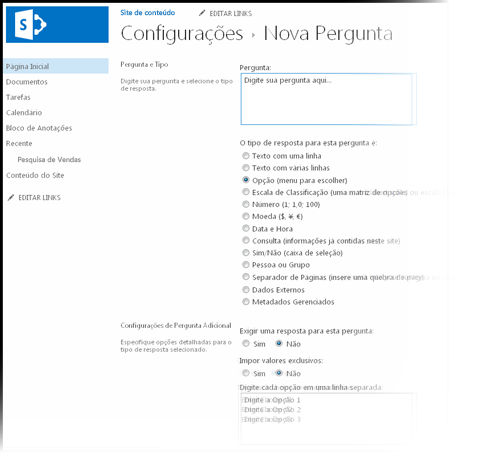
-
Linha única de texto Utilize este tipo quando quiser que as pessoas escrevam uma palavra ou algumas palavras para as respetivas respostas. Pode especificar um limite de carateres e uma resposta predefinida.
-
Várias linhas de texto Pode especificar o número de linhas para a resposta e se a resposta está em texto simples, texto formatado ou texto formatado que também é melhorado com imagens, tabelas e hiperligações.
-
Opção Este tipo de pergunta permite que as pessoas escolham a partir de uma lista predefinida de escolhas. Pode permitir que os utilizadores preencham o seu próprio texto, para além das opções que lhes são oferecidas. As opções podem aparecer como um menu pendente, botões de opção ou caixas de marcar. Para permitir que os utilizadores selecionem múltiplas opções, utilize marcar caixas.
-
Escala de classificações Este tipo de pergunta fornece uma pergunta de resumo com perguntas e respostas detalhadas que são classificadas numa escala. Pode definir o intervalo da escala, como 1 a 5 ou 1 a 10, e fornecer texto para explicar o significado da escala.
-
Número Pode especificar números inteiros, decimais ou percentagens, bem como um intervalo máximo e mínimo.
-
Moeda Pode especificar valores máximos e mínimos, o formato de moeda e outras definições.
-
Data e Hora Pode especificar que a resposta é uma data ou data e hora. A resposta apresenta uma caixa com um calendário que ajuda as pessoas a escolher uma data.
-
Pesquisa Este tipo de pergunta oferece respostas que são armazenadas como uma coluna noutra lista. Com uma pergunta de pesquisa, as opções oferecidas são as mesmas que os conteúdos da lista correspondente.
-
Sim/Não Esta pergunta é apresentada como texto seguido de uma única caixa de marcar. Uma caixa de marcar selecionada é considerada Sim. As palavras Sim ou Não não são realmente apresentadas. Se quiser que Sim ou Não apareçam com a sua pergunta, crie uma pergunta escolha e, em seguida, introduza Sim e Não como as opções.
-
Pessoa ou Grupo Esta opção permite que os inquiridos procurem valores para utilizar como respostas no serviço de diretório. Por exemplo, se a resposta à pergunta tiver de ser o nome de uma pessoa na sua organização, o inquirido pode selecionar o nome dessa pessoa no seu serviço de diretório.
-
Separador de Página Pode adicionar uma quebra de página entre perguntas ao adicionar um separador de página ao seu inquérito.
-
Dados Externos Este tipo de pergunta permite que os inquiridos procurem dados empresariais de outra origem, como o Tipo de Produto ou o Número de Identificação do Cliente numa base de dados, para responder à pergunta do inquérito.
Observação: Antes de poder utilizar uma pergunta de dados externos, o administrador tem primeiro de registar a sua aplicação empresarial externa (a origem dos dados) com SharePoint Server. O tipo de informações da aplicação empresarial que pode selecionar depende dos campos de dados que o administrador regista no SharePoint Server.
-
Metadados gerenciados Esta opção permite que os utilizadores naveguem a partir de conjuntos de termos geridos que foram definidos para o seu site. Por exemplo, se o utilizador ou o administrador do site estiver a gerir os nomes dos departamentos da sua empresa para que as pessoas os utilizem de forma consistente em todo o site, pode especificar o conjunto de termos Departamento para mostrar uma lista de departamentos disponíveis.
Depois de criar o inquérito, as pessoas podem ver uma ligação Responder a este Inquérito na qual podem clicar para iniciar o inquérito.
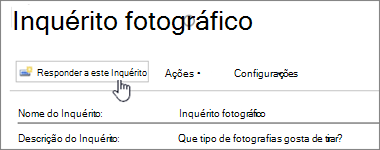
Pode informar as pessoas sobre o inquérito enviando-lhe uma ligação, adicionando um anúncio sobre o mesmo, bloguendo-o ou ligando-o a partir de outros sites. Assim que os utilizadores começarem a concluir o inquérito, pode ver as respetivas respostas num gráfico de barras ou como itens de lista.
Se tiver muitas perguntas ou respostas complexas, poderá querer utilizar um programa de base de dados, como o Microsoft Access, para analisar as respostas. Para obter mais informações, consulte Importar dados para uma base de dados do Access
Outros tópicos relacionados com o inquérito
Eis alguns tópicos adicionais que o ajudarão a criar um inquérito, geri-lo, ver permissões e muito mais para o seu inquérito.
Deixe um comentário
Este artigo foi útil? Caso tenham sido, fale conosco na parte inferior desta página. Se não foi útil, informe o que estava confuso ou que não foi abordado. Se você chegou até aqui por meio de uma pesquisa e essas informações não são o que você queria, diga o que você estava procurando. Usaremos seus comentários para verificar novamente as etapas e atualizar este artigo.










